ゲオなどから借りたDVDをコピーして、後でゆっくり楽しみたいですが、手に入れたDVDコピーソフトをコピーして見たが、ある原因でDVDをコピーできなかったりすることがよくあります。こんな場合、非常に困るでしょう。ここで、原因に基づいてDVDコピーできない時の実用的な対処法、およびいくつかのDVD コピー フリー ソフトをみんなにご紹介いたします。お役に立てれば嬉しいです。
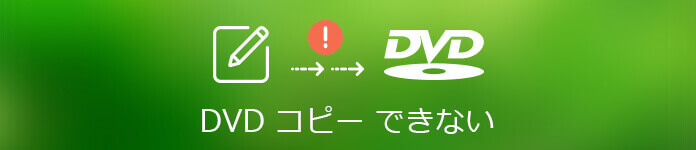
DVDをコピー
DVDコピーが失敗した時、適切な対処法を探すために、原因を明快にすることが大切です。実際には、この問題の原因は大体二つに分かれています。
DVDコピーできない原因の一つはDVDディスクに傷或いは汚れが付いていることです。もし、大きな傷や汚れだったら、コピーどころか、DVDの再生さえできません。
もう一つの原因はDVDディスクの強力なコピーガードです。周知のとおり、普通、ディスクの複製を防止するために、ほとんどのDVDにはコピーガードが施されています。DVDをコピーする場合、コピーガードを解除しなければいけません。しかし、コピーガードが強力なら、お使いのコピーツールで解除できなく、DVDコピーできないこともあります。
DVDディスクに汚れがあったら、専門の布などで清潔してください。傷或いは汚れなのでどうしてもDVDをコピーできないなら、返品したり交換したりするしかないです。
コピーガードの原因でDVDコピーできない場合、専門なコピーツールを使用して試したほうがいいと思います。例えば、DVD コピーは専門的なパソコン DVD コピーソフトとして、DVDディスク(VIDEO_TSディレクトリ構造のDVD)を無損失に空白DVDディスクへコピーでき、圧縮してコピーできます。また、DVDをDVDフォルダ、ISOファイルでパソコンにバックアップすることもできます。フルコピー、メインムービーとカスタマイズの三つのコピーモードを利用して、好きな内容だけをコピーすることも可能です。
DVDをロード
Leawo 、DVDFab 、WinX DVD Copy ProなどでDVDをコピーできない場合、このDVDコピーソフトを無料ダウンロード、起動してください。コピーしたいDVDと空白DVDをパソコンと連接してから、「ソース」欄でコピー元のDVDを選択でき、「ターゲット」欄で保存先を選択できます。それから、「次」ボタンをクリックすれば、ソフトはコピー元のDVDをロードします。

コピー元のDVDをロード
コピーモードを選択
ロードが完了したら、DVDの内容が表示されます。「フルコピー」、「メインコピー」、「カスタマイズ」のオプションからコピーモードを選択して、コピーしたい部分にチェックを入れてから、「次」ボタンをクリックしてください。
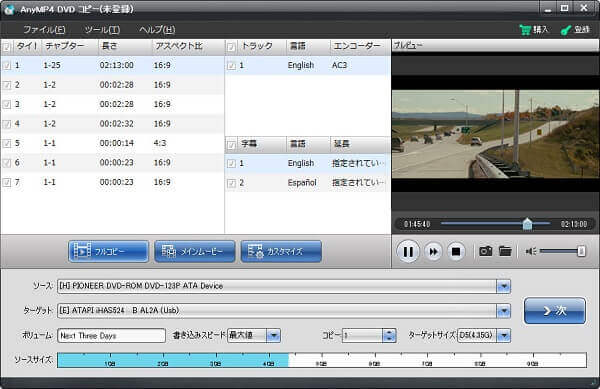
コピーモードを選択
DVDをコピー
出た画面で、おニーズに応じて、メニューなどを設定できます。そして、「開始」ボタンを押すと、好きなDVDをコピーできます。

DVDをコピー
上記の手順に従うと、気軽にWindows 10/ 8.1/8/7/Vista/XP でDVDをコピーできます。もちろん、DVDをコピーしたいMacユーザーもたくさんいます。では、下記のページまでご参考ください。
実は、DVDを空白ディスクにコピーできないなら、DVDをデータ化してパソコンに保存することを試せます。DVD リッピングソフトでVIDEO_TSディレクトリ構造のDVDをMP4、M4V、MKV、MOV、AVIなどのほぼすべての動画形式にリッピングしたら、スマホなどのデバイスでも気軽にDVDを再生できます。具体的な方法はDVDをMP4に変換する方法というガイドまでご参考ください。
もちろん、上記の専門的なDVDコピーソフト以外、DVD コピー フリー ソフトも様々あります。しかし、無料なソフトですので、強力的なコピーガードを解除できなく、DVDをコピーできないこともあります。この点についてご注意ください。
DVD コピー ソフトと言えば、DVD Shrinkはかなり有名です。DVD ShrinkはDVDディスクを圧縮、再編集、バックアップできるWindows用のソフトウェアです。音声/字幕の有無選択、圧縮率の変更、メニュー/特典映像を含めたトランスコードなどもできます。しかし、古くて、開発が終了しているので、新型コピーガード付きのDVDのコピーができません。
DVD Decrypterは初心者でも簡単に使用できるDVD コピー フリー ソフトです。DVDを空白ディスクへコピーできるだけでなく、DVDをISOイメージで保存することもできます。DVDリージョンコード、UOPs、APS、CSSというDVDコピーガードに対応できます。でも、古いソフトなので、Windows10で使えないそうです。また、圧縮機能もありません。
HandBrakeはプロ向けの高機能なDVDコピーフリーソフトと言ってもいいです。他のDVDコピーソフトと比べて、タイトル内の特定チャプターのみを抽出&変換する機能、フレームをリサイズ/クロッピングする機能、デインターレース/デブロック等のフィルタをかける機能、字幕合成機能なども付いています。このソフトはDVDをMP4とMKVとしてコピーできますが、空白DVDディスクへのコピーができません。
著作権の保護手段として、DVDコピーガードは様々な種類があります。ここで簡単に主なDVDコピーガードをご紹介いたします。
CSS(Content Scramble System)は主にDVD-Videoに使用されているDVDコピーガードです。
CPRM(Content Protection for Recordable Media)は、地上デジタルやBS デジタルなどのテレビ番組をDVDに録画した時に採用されている、記録メディア向けの著作権保護技術の一つです。
UoPs(User Operation Prohibitions)はDVD冒頭のロゴ・コマーシャルなどをスキップしたり早送りしたりすることを禁止するものです。
APS(Analog Protection System)は録画装置に接続してDVDを再生すると、DVD録画画面にノイズを発生させることなどで、DVDのコピーを阻止する仕組みです。
リージョンコードとは、DVDを再生することができる地域を制限する地域コードです。ディスクとプレーヤーのコードが一致しなければ再生できません。
ARccOSはソニーにより開発された独特なプロテクション技術です。コピーする時の読み込みをエラーにさせるという仕組みです。ARccOSが施されたDVDは多いです。
上記、DVD コピーできない原因、相応の対処法、DVD コピー フリー ソフト、および主なDVDコピーガードを簡単にご紹介いたしました。読んだら気軽にDVDをコピーできますが、法律の趣旨をよく理解して正しい行動をしてください。また、DVDをiPhoneで自由に楽しめたいなら、iPhoneにDVDを取り込む方法までご参考ください。
推薦文章

ムービー メーカーで編集した動画をDVDに書き込むことに悩んでいますか?このガイドでは、ムービーメーカーで書き出した動画をDVDに焼く方法をご紹介します。

手元のDVDの動画をパソコンに取り込み、コピーしたいなら、どうしますか。ここでは、DVDからパソコンに動画を落とし、入れる方法をご紹介いたしましょう。

iPhone 7/7 Plus/6s/6s Plusなどのデバイスで撮影した動画をDVDにすることに困っていますか?このページでは、iPhone 動画をDVDに取り込む方法をご紹介しましょう。

iTunes経由でDVDの映像、音楽を聴いたり、iPhone、iPadと同期して楽しんだりしたいなら、どうしますか。この文章では、iTunesにDVDを取り込む方法をご紹介いたします。